Vous indiquant bien gentiment que :
The Managed Metadata Service 'Managed Metadata Service' is inaccessible.Vous vous êtes alors déjà trouvé en présence d'un cas de problème d'accès à ce service. Voici donc la marche à suivre décrite par Microsoft dans un article Technet dont vous pouvez retrouver le lien en fin d'article.
Tout d'abord, connectez-vous à la centrale d'administration de SharePoint sur la ferme renvoyant ces erreurs 8088 (veillez à bien utiliser un compte ayant des droits de "Farm Administrator") :
Dans la centrale d'administration, rendez-vous sur la page "Manage service applications":
Dans cette page, cliquez sur la ligne "Managed MetaData Service" (attention pas sur le lien, juste la ligne) :
Cliquez ensuite sur le bouton "Properties" dans le ruban supérieur :
Dans la page qui s'affiche ("Create New Managed Metadata Service"), descendez jusqu'à la configuration de l'application pool et notez bien le nom de celui-ci (ici : "SharePoint Web Services Default"):
Ensuite, nous allons aller voir le compte utilisé pour faire tourner cet application pool. Cliquez sur "Security" dans la colonne de gauche :
Cliquez alors sur "Configure service accounts"
Dans cette page, choisissez l'Application Pool que vous avez noté dans un des points précédents. Apparaît alors le nom du compte faisant tourner cette Application Pool. C'est à ce compte que nous allons maintenant donner les droits sur le service "Managed Metadata". Dans la capture d'écran qui suit, le nom du compte a été volontairement flouté :
Retournez maintenant à la page d'accueil de la Centrale d'administration et cliquez à nouveau sur "Manage service applications":
Dans cette page, cliquez sur la ligne "Managed MetaData Service (attention pas sur le lien, juste la ligne) :
Cliquez ensuite sur le bouton "Permissions"
La page de gestion des permissions s'ouvre :
Dans celle-ci, ajoutez l'utilisateur qui fait tourner l'Application Pool du service "Managed Metadata" (noté dans un point précédent) :
Cliquez sur le bouton "Add" puis attribuez à cet utilisateur les droits suivants :
Cliquez finalement sur le bouton "OK" en bas de la page, et vous voici maintenant avec un SharePoint qui a les droits nécessaires pour fonctionner correctement avec votre "Managed Metadata Service".
J'ai utilisé comme source à ce guide l'article Technet suivant : voir l'article




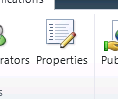





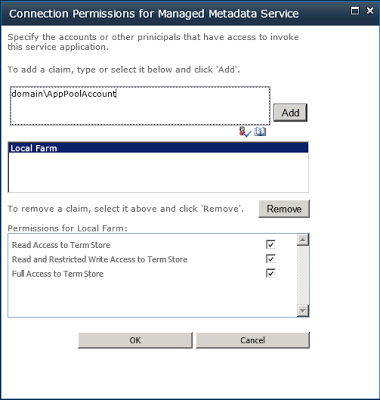
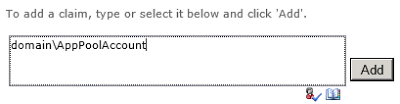

Aucun commentaire:
Enregistrer un commentaire